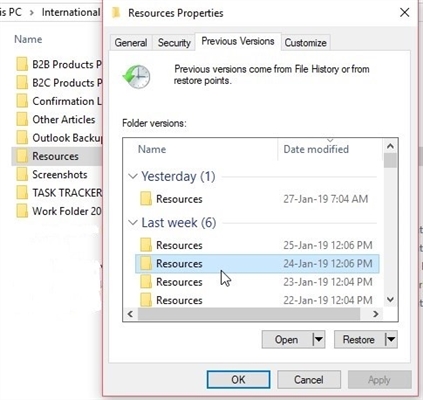చాలా మంది వినియోగదారులు తమ కంప్యూటర్లలో భారీ సంఖ్యలో వేర్వేరు ఫైళ్ళను ఉంచుతారు - సంగీతం మరియు వీడియో సేకరణలు, ప్రాజెక్టులు మరియు పత్రాలతో ఉబ్బిన ఫోల్డర్లు. ఈ పరిస్థితులలో, సరైన డేటాను కనుగొనడం చాలా కష్టం. ఈ వ్యాసంలో, విండోస్ 10 ఫైల్ సిస్టమ్ను ఎలా సమర్థవంతంగా శోధించాలో నేర్చుకుంటాము.
విండోస్ 10 లో ఫైల్ సెర్చ్
మీరు "టాప్ టెన్" లోని ఫైల్స్ కోసం అనేక విధాలుగా శోధించవచ్చు - అంతర్నిర్మిత సాధనాలు లేదా మూడవ పార్టీ ప్రోగ్రామ్లను ఉపయోగించి. ప్రతి పద్ధతిలో దాని స్వంత సూక్ష్మ నైపుణ్యాలు ఉన్నాయి, వీటిని మనం తరువాత మాట్లాడుతాము.
విధానం 1: ప్రత్యేక సాఫ్ట్వేర్
ఈ రోజు ఎదురయ్యే పనిని పరిష్కరించడానికి చాలా ప్రోగ్రామ్లు రూపొందించబడ్డాయి మరియు అవన్నీ ఒకే విధమైన కార్యాచరణను కలిగి ఉన్నాయి. ఉదాహరణగా, మేము చాలా సరళమైన మరియు అనుకూలమైన సాధనంగా ప్రభావవంతమైన ఫైల్ శోధనను ఉపయోగిస్తాము. ఈ సాఫ్ట్వేర్కు ఒక లక్షణం ఉంది: దీన్ని అదనపు ఉపకరణాలను ఉపయోగించకుండా పోర్టబుల్ చేయవచ్చు, అనగా USB ఫ్లాష్ డ్రైవ్కు వ్రాయవచ్చు (క్రింది లింక్లో సమీక్షను చదవండి).
ప్రభావవంతమైన ఫైల్ శోధనను డౌన్లోడ్ చేయండి
ఇవి కూడా చూడండి: కంప్యూటర్లో ఫైల్లను కనుగొనే కార్యక్రమాలు
ఆపరేషన్ సూత్రాన్ని వివరించడానికి, మేము ఈ క్రింది పరిస్థితిని అనుకరిస్తాము: మేము డ్రైవ్ సి లో కనుగొనవలసి ఉంది: రెయిన్మీటర్ ప్రోగ్రామ్ గురించి సమాచారాన్ని కలిగి ఉన్న జిప్లోని ఆర్కైవ్ చేసిన MS వర్డ్ డాక్యుమెంట్. అదనంగా, ఇది జనవరిలో ఆర్కైవ్కు జోడించబడిందని మాకు తెలుసు. శోధనను ప్రారంభిద్దాం.
- ప్రోగ్రామ్ను అమలు చేయండి. మొదట, మెనుకి వెళ్ళండి "ఐచ్ఛికాలు" మరియు పక్కన ఉన్న పెట్టెను తనిఖీ చేయండి "ఆర్కైవ్లను శోధించండి".
- ఫీల్డ్ దగ్గర బ్రౌజ్ బటన్ క్లిక్ చేయండి "ఫోల్డర్".
లోకల్ డ్రైవ్ సి ఎంచుకోండి: మరియు క్లిక్ చేయండి సరే.
- టాబ్కు వెళ్లండి "తేదీ మరియు పరిమాణం". ఇక్కడ మేము స్విచ్ స్థానంలో ఉంచాము "మధ్య", పరామితిని ఎంచుకోండి "రూపొందించబడింది" మరియు తేదీ పరిధిని మానవీయంగా సెట్ చేయండి.
- టాబ్ "వచనంతో", పైభాగంలో మేము శోధన పదం లేదా పదబంధాన్ని (రెయిన్మీటర్) వ్రాస్తాము.
- ఇప్పుడు క్లిక్ చేయండి "శోధన" మరియు ఆపరేషన్ పూర్తయ్యే వరకు వేచి ఉండండి.
- మేము శోధన ఫలితాల్లోని ఫైల్పై RMB క్లిక్ చేసి ఎంచుకుంటే "ఓపెన్ కంటైనరింగ్ ఫోల్డర్",
ఇది నిజంగా జిప్ ఆర్కైవ్ అని మేము చూస్తాము. ఇంకా, పత్రాన్ని సంగ్రహించవచ్చు (డెస్క్టాప్ లేదా ఇతర అనుకూలమైన ప్రదేశానికి లాగండి) మరియు దానితో పని చేయండి.
ఇవి కూడా చదవండి: జిప్ ఫైల్ ఎలా తెరవాలి
మీరు గమనిస్తే, ప్రభావవంతమైన ఫైల్ శోధనను నిర్వహించడం చాలా సులభం. మీరు శోధనను చక్కగా ట్యూన్ చేయవలసి వస్తే, మీరు ఇతర ప్రోగ్రామ్ ఫిల్టర్లను ఉపయోగించవచ్చు, ఉదాహరణకు, పొడిగింపు లేదా పరిమాణం ద్వారా ఫైళ్ళ కోసం శోధించండి (అవలోకనం చూడండి).
విధానం 2: ప్రామాణిక సిస్టమ్ సాధనాలు
విండోస్ యొక్క అన్ని వెర్షన్లు ఇంటిగ్రేటెడ్ సెర్చ్ సిస్టమ్ను కలిగి ఉన్నాయి మరియు "టాప్ టెన్" లో ఫిల్టర్లను త్వరగా యాక్సెస్ చేసే సామర్థ్యం జోడించబడింది. మీరు కర్సర్ను శోధన ఫీల్డ్లో పెడితే, మెనూలో "ఎక్స్ప్లోరర్" సంబంధిత పేరుతో క్రొత్త ట్యాబ్ కనిపిస్తుంది.
పేరు లేదా ఫైల్ పొడిగింపును నమోదు చేసిన తరువాత, మీరు శోధన కోసం స్థానాన్ని పేర్కొనవచ్చు - ప్రస్తుత ఫోల్డర్ లేదా అన్ని ఉప ఫోల్డర్లు మాత్రమే.
ఫిల్టర్లుగా పత్రం రకం, దాని పరిమాణం, మార్పు తేదీ మరియు ఉపయోగించడం సాధ్యమవుతుంది "ఇతర లక్షణాలు" (వాటిని త్వరగా యాక్సెస్ చేయడానికి సర్వసాధారణమైన నకిలీ).
మరికొన్ని ఉపయోగకరమైన ఎంపికలు డ్రాప్-డౌన్ జాబితాలో ఉన్నాయి. అధునాతన ఎంపికలు.
ఇక్కడ మీరు ఆర్కైవ్లు, విషయాలు, అలాగే సిస్టమ్ ఫైల్ల జాబితాలో శోధనను ప్రారంభించవచ్చు.
ఎక్స్ప్లోరర్లో అంతర్నిర్మిత సాధనంతో పాటు, విండోస్ 10 లో అవసరమైన పత్రాలను కనుగొనడానికి మరో అవకాశం ఉంది. ఆమె బటన్ దగ్గర భూతద్దం చిహ్నం కింద దాక్కుంటుంది "ప్రారంభం".
ఈ సాధనం యొక్క అల్గోరిథంలు ఉపయోగించిన వాటికి కొద్దిగా భిన్నంగా ఉంటాయి "ఎక్స్ప్లోరర్", మరియు ఇటీవల సృష్టించిన ఫైల్లు మాత్రమే అవుట్పుట్లోకి వస్తాయి. అంతేకాక, v చిత్యం (అభ్యర్థనకు అనుగుణంగా) హామీ ఇవ్వబడదు. ఇక్కడ మీరు రకాన్ని మాత్రమే ఎంచుకోవచ్చు - "డాక్యుమెంట్లు", "ఛాయాచిత్రాలు" లేదా జాబితాలోని మరో మూడు ఫిల్టర్ల నుండి ఎంచుకోండి "ఇతర".
ఈ రకమైన శోధన చివరిగా ఉపయోగించిన పత్రాలు మరియు చిత్రాలను త్వరగా కనుగొనడంలో మీకు సహాయపడుతుంది.
నిర్ధారణకు
వివరించిన పద్ధతులలో, సాధనం యొక్క ఎంపికను నిర్ణయించడంలో సహాయపడే అనేక తేడాలు ఉన్నాయి. అంతర్నిర్మిత సాధనాలకు ఒక ముఖ్యమైన లోపం ఉంది: అభ్యర్థనను నమోదు చేసిన తర్వాత, స్కానింగ్ వెంటనే ప్రారంభమవుతుంది మరియు ఫిల్టర్లను వర్తింపచేయడానికి, అది పూర్తయ్యే వరకు మీరు వేచి ఉండాలి. ఇది ఫ్లైలో జరిగితే, ప్రక్రియ కొత్తగా ప్రారంభమవుతుంది. మూడవ పార్టీ ప్రోగ్రామ్లకు ఈ మైనస్ లేదు, కానీ తగిన ఎంపిక, డౌన్లోడ్ మరియు ఇన్స్టాలేషన్ ఎంపిక రూపంలో అదనపు అవకతవకలు అవసరం. మీరు తరచుగా మీ డిస్క్లలో డేటా కోసం శోధించకపోతే, మీరు మీరే సిస్టమ్ శోధనకు పరిమితం చేయవచ్చు మరియు ఈ ఆపరేషన్ రెగ్యులర్ వాటిలో ఒకటి అయితే, ప్రత్యేక సాఫ్ట్వేర్ను ఉపయోగించడం మంచిది.